1 安装配置Gns3、Vmware
安装过程略,最终版本号:
Gns3:2.2.44.1
Vmware:17.0
建议保持一致,特别是Gns3,功能虽然强大的,但bug问题感觉也不少
2 虚拟机配置
新建两台Ubuntu 22.04虚拟机(安装过程略),并设置不同的网段(要仅主机模式)。
新建两个虚拟网卡Vmnet1(一般默认已存在)、Vmnet2(需新建),并配置网络。两个分别如下:
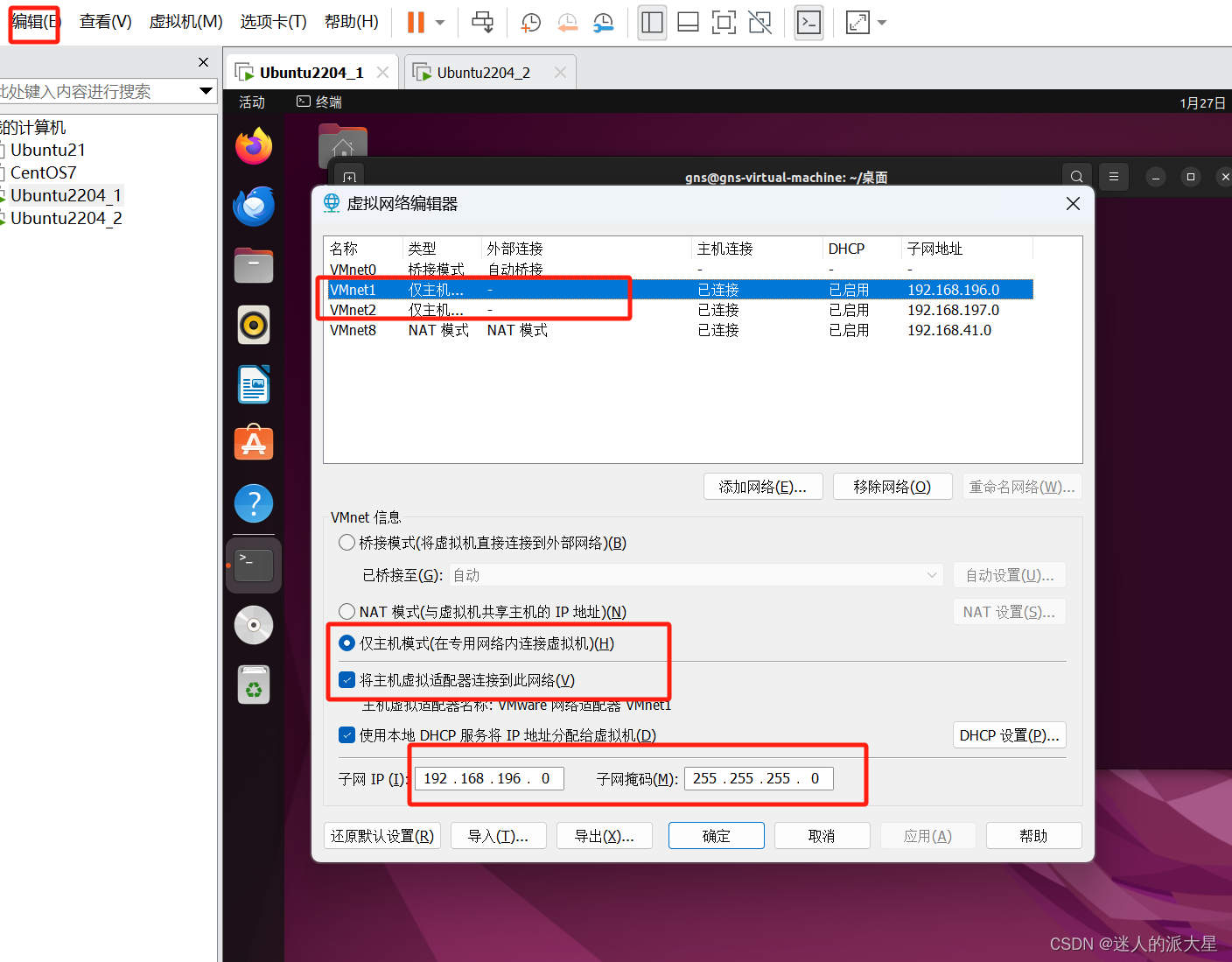
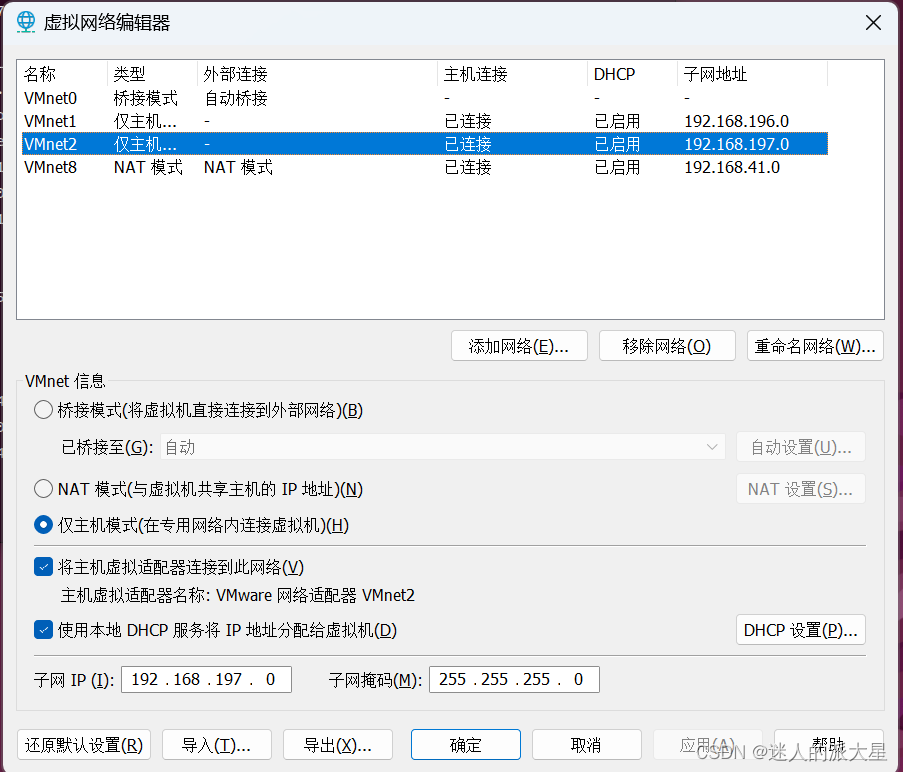
虚拟机1网段:192.168.196.0/24
虚拟机2网段:192.168.197.0/24
DHCP可以取消勾选,因为后面需要在虚拟机内手动设置网关;
然后,将这两个网络分别分配给虚拟机1和2。以1举例,2同理:
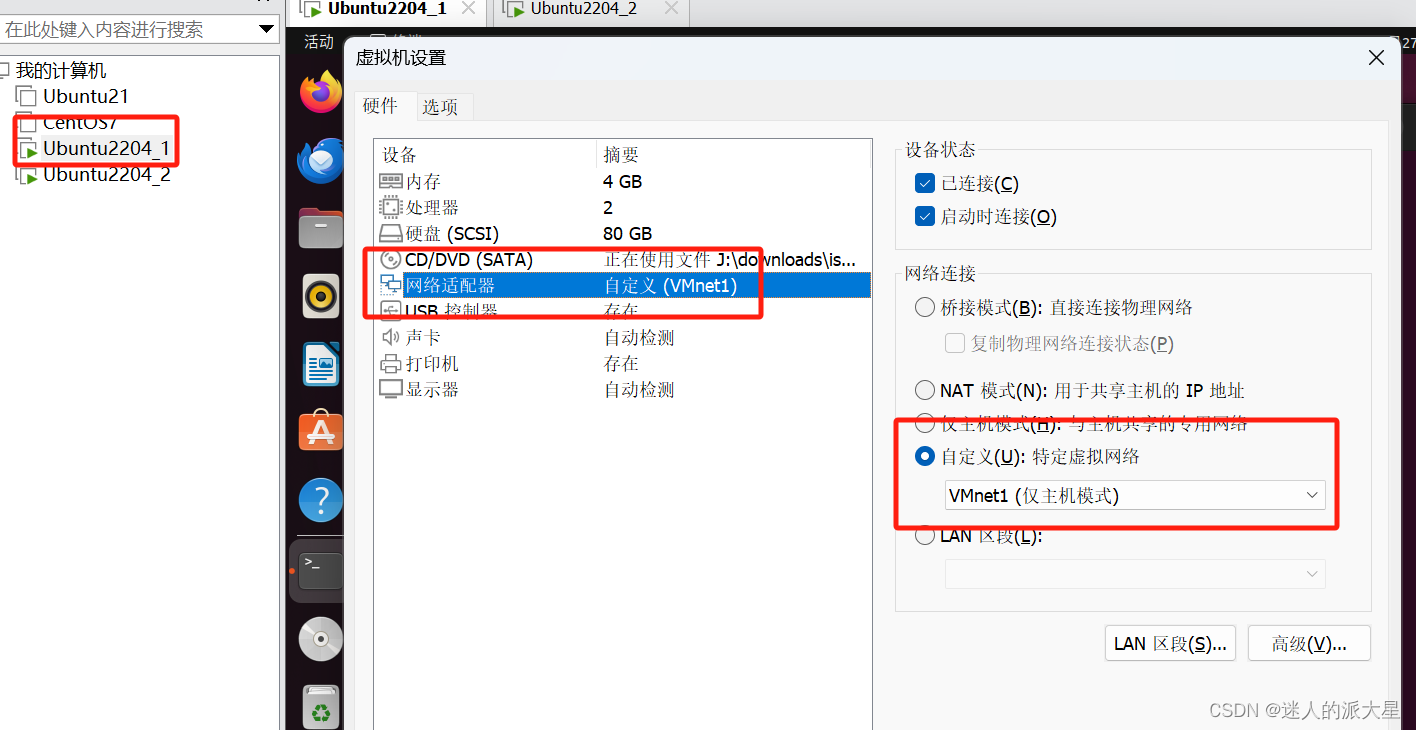
3 配置Gns3
网络结构:
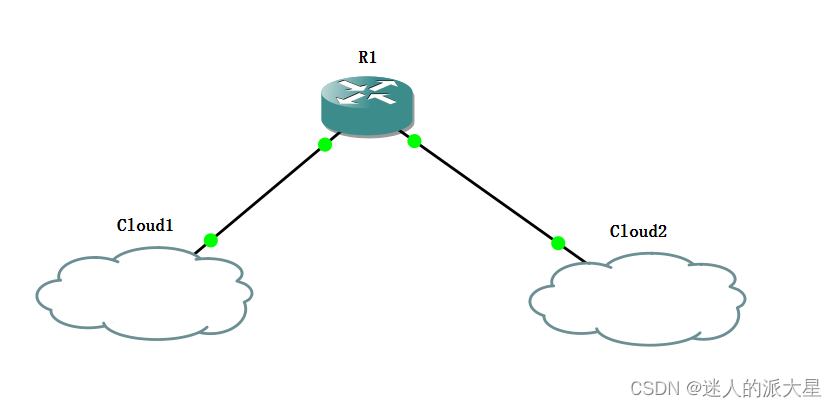
双击cloud,进行配置:
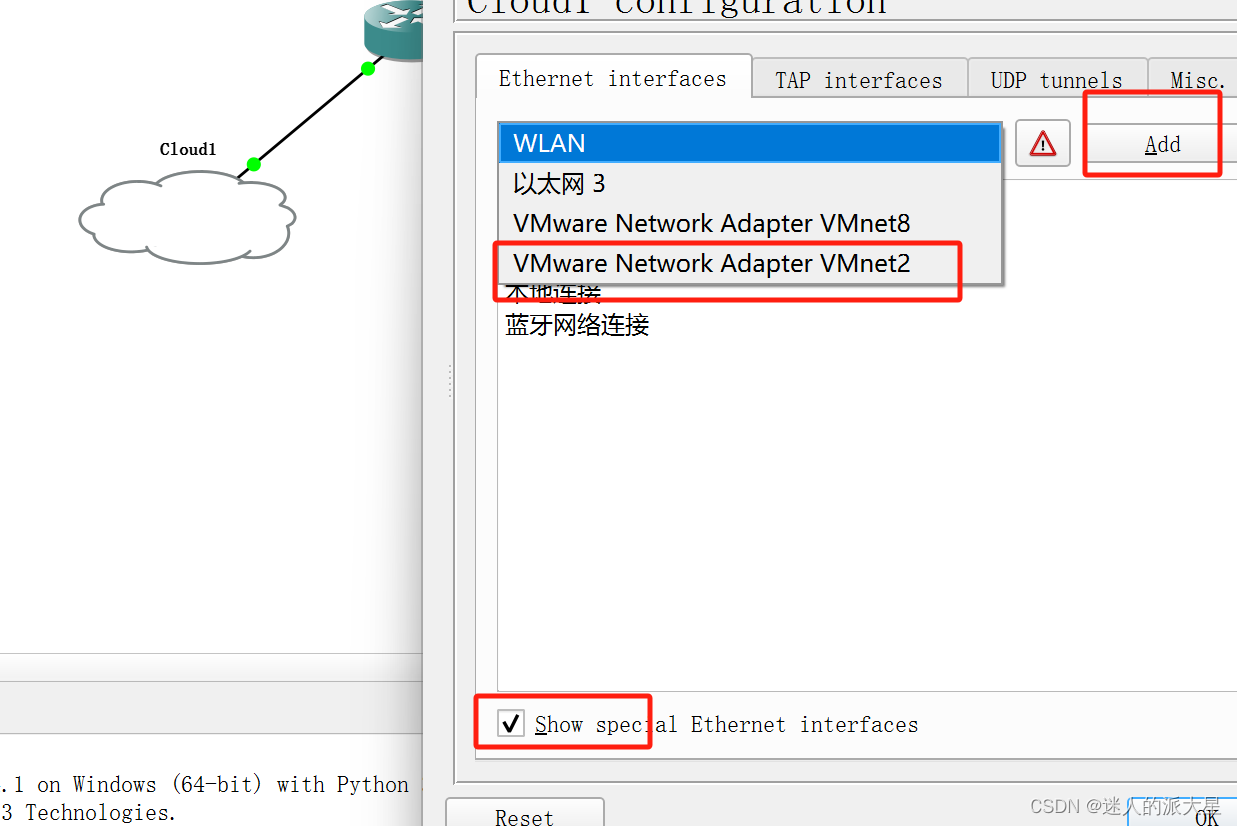
两个cloud分别配置为我们刚新建的Vmnet1和Vmnet2(cloud和路由器在左侧工具栏可找到);
分别为路由器的两个接口配置IP,对应刚才的网段,即192.168.196.0/24和192.168.197.0/24;
以左侧的接口1为例(右侧接口2同理):
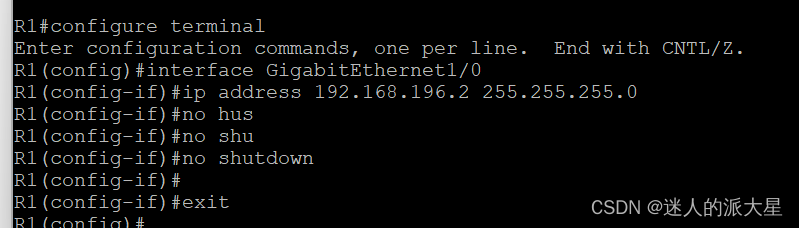
4 设置虚拟机网络
首先,手动设置IP、网关(指向路由器的接口):
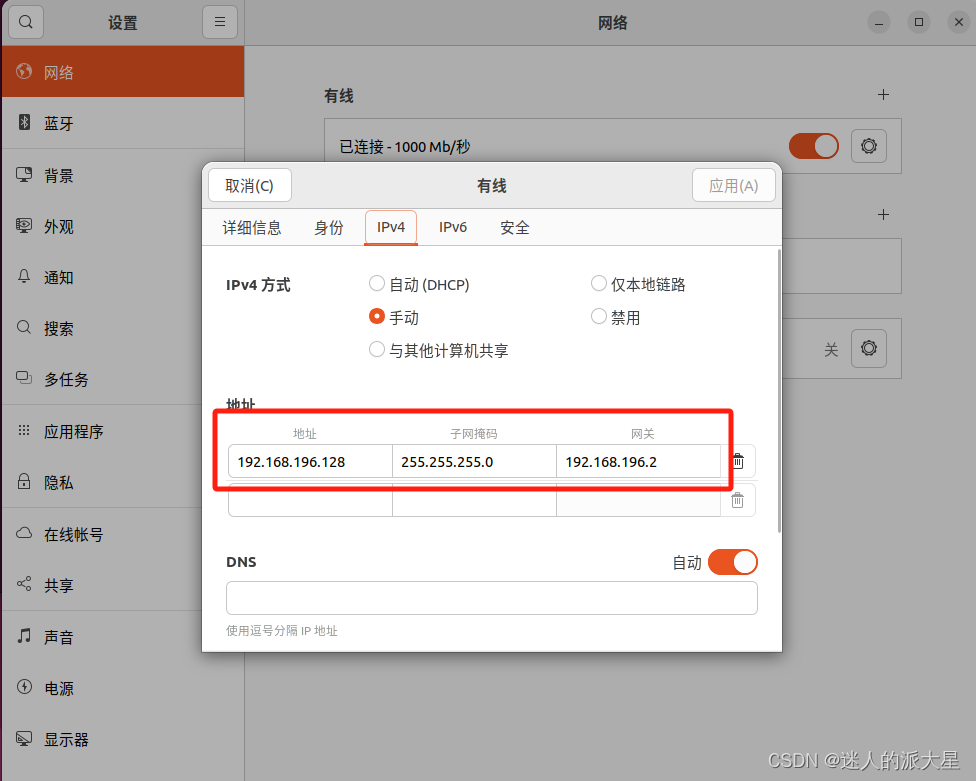
然后,为虚拟机1新增一条路由,将去往192.168.197.0/24数据转发向网关。注意,该命令重启机器后无效,需要持久化的请自行搜索:

查看路由表。
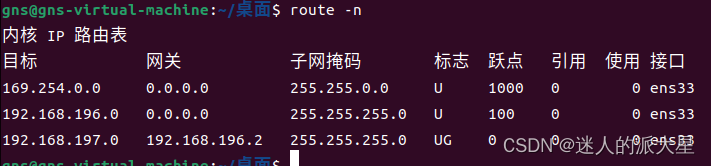
虚拟机2同样设置;
5 网络互通
在虚拟机1上ping虚拟机2,发现已经可以实现网络互通:
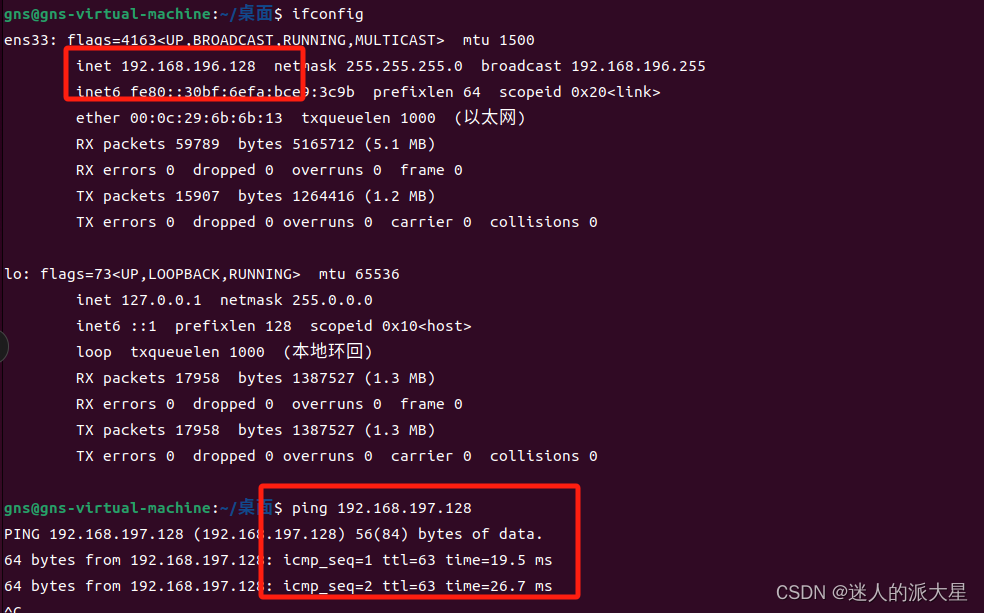






















 805
805











 被折叠的 条评论
为什么被折叠?
被折叠的 条评论
为什么被折叠?








